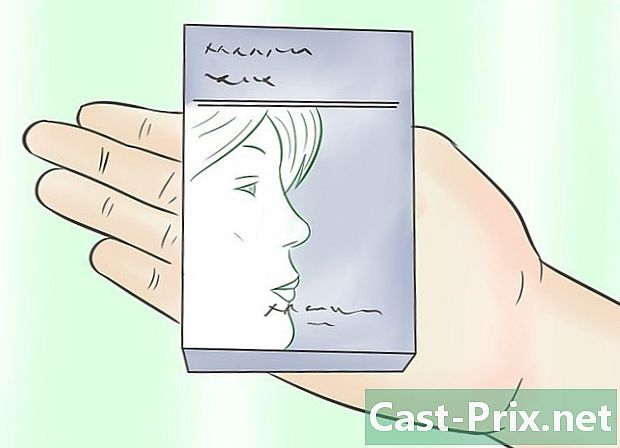A Windows 7 újratelepítése
Szerző:
Roger Morrison
A Teremtés Dátuma:
28 Szeptember 2021
Frissítés Dátuma:
1 Július 2024
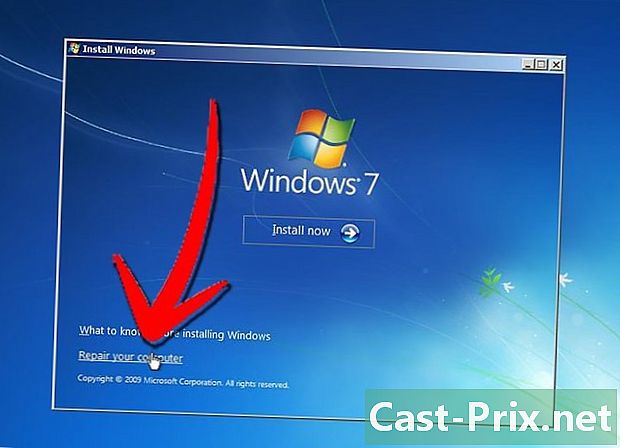
Tartalom
- szakaszában
- 1. módszer Végezzen el indítási javítást
- 2. módszer Állítsa vissza a rendszert
- 3. módszer Végezzen el teljes áttelepítést
- 4. módszer Használja a helyreállítási konzolt
A Windows 7 újratelepítése 6–12 havonta csak a számítógép zökkenőmentes működését eredményezheti. Azok számára, akik nem igazán értik a számítógépet vagy a technológiát, ijesztőnek tűnhet az olyan operációs rendszer újratelepítése, mint a Windows 7. Szerencsére a folyamat egyszerűsödött a Windows régebbi verzióival összehasonlítva, nagyon kicsi eséllyel tévedve.
szakaszában
1. módszer Végezzen el indítási javítást
-

Határozza meg, mi a probléma. A teljes újratelepítés megkezdése előtt ellenőrizze, hogy a probléma megoldható-e egy indítási javítás elvégzésével. Ez kicseréli az operációs rendszer sérült fájljait. A rendszerindító javítások leggyakoribb használata a Windows betöltési sorrendjének rögzítése.- Ha a Windows nem töltődik be, akkor az indítási javítás javíthatja az inicializálási folyamatot, és lehetővé teszi a Windows újratöltését.
-

Helyezze be a Windows 7 CD-t. Ellenőrizze, hogy számítógépe be van-e állítva a CD-ről. Ehhez lépjen be a BIOS-ba, közvetlenül a számítógép újraindulása után. A gyártó logója alatt megjelenik a megnyomás gomb. A leggyakoribb billentyűk az F2, F10, F12 és Del.- A BIOS menüben lépjen be az indítási almenübe. Válassza a CD / DVD vagy az optikai meghajtót elsődleges rendszerindító eszközként.

- Mentse el a módosításokat, és lépjen ki a menüből. A számítógép automatikusan újraindul.
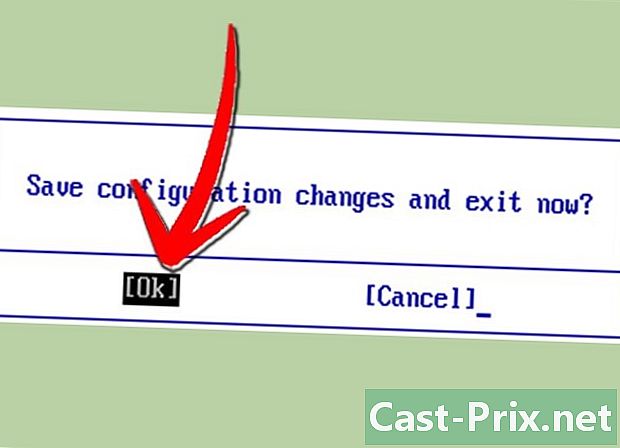
- A BIOS menüben lépjen be az indítási almenübe. Válassza a CD / DVD vagy az optikai meghajtót elsődleges rendszerindító eszközként.
-
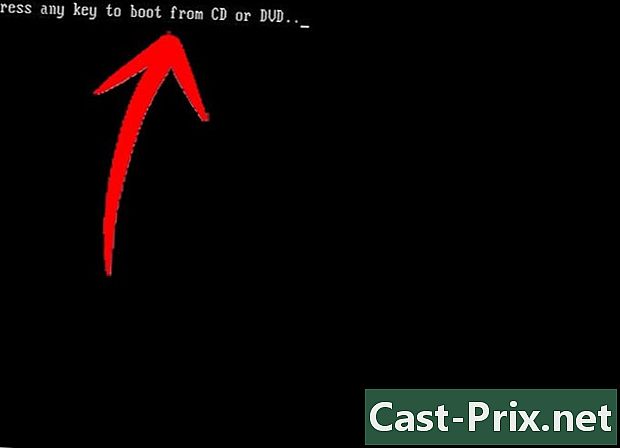
Lépjen be a Windows telepítési menüjébe. Nyomja meg bármelyik gombot, amikor a képernyőn "nyomja meg bármelyik gombot a CD-ről vagy DVD-ről való indításhoz ...". Ezzel eljut a Windows telepítésére. A fájlok betöltésre kerülnek néhány pillanatig, majd egy képernyő jelenik meg, amelyben különféle preferenciákat kér: idő, nyelv stb. Ezeket már helyesen meg kell határozni. választ következő folytatni. -
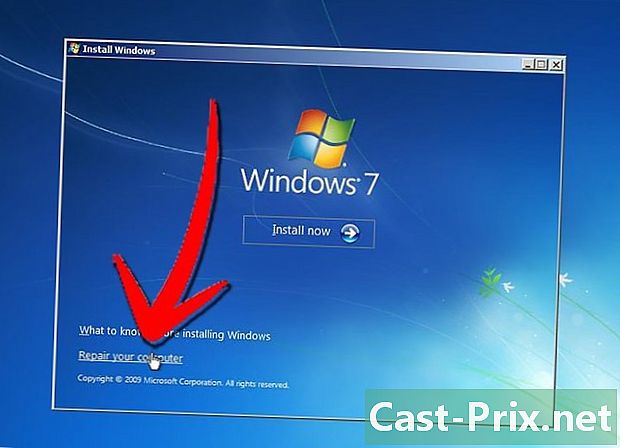
Kattintson a javítsa meg a számítógépet. Ez az opció a képernyő bal alsó sarkában, a gomb alatt található telepítse most. Kattintson a javítsa meg a számítógépet és elküldjük Önt a rendszer-helyreállítási lehetőségekre.- A program egy pillanatra igénybe veszi a Windows telepítését. Válassza ki a telepítést a listából, és kattintson az OK gombra következő. A legtöbb felhasználó számára csak egy telepítés lesz felsorolva.
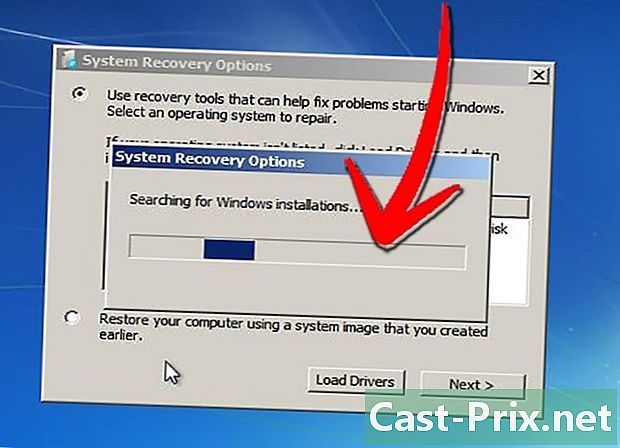
- A program egy pillanatra igénybe veszi a Windows telepítését. Válassza ki a telepítést a listából, és kattintson az OK gombra következő. A legtöbb felhasználó számára csak egy telepítés lesz felsorolva.
-
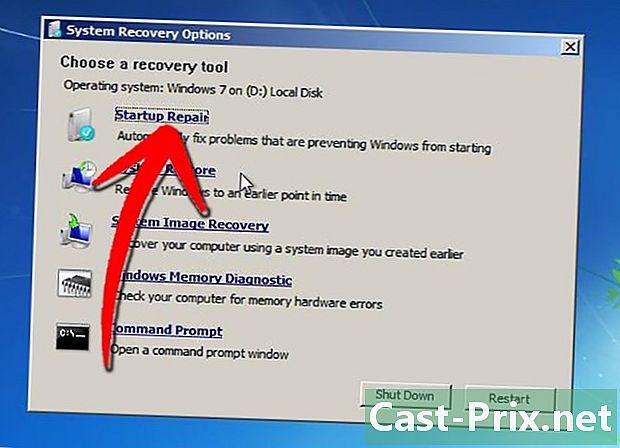
választ indítási javítás. Az újraindító eszköz elkezdi a Windows fájljainak keresését, és hibákat keres. A talált hibáktól függően javaslatokat fog tenni, vagy automatikusan kijavítja.- Távolítsa el a flash meghajtókat vagy a külső merevlemezeket, vagy az indításkori javítás nem működik megfelelően.

- Lehet, hogy a számítógép többször újraindul. A folyamat során ne indítsa el a CD-ről, ellenkező esetben a semmiből kell kezdenie.
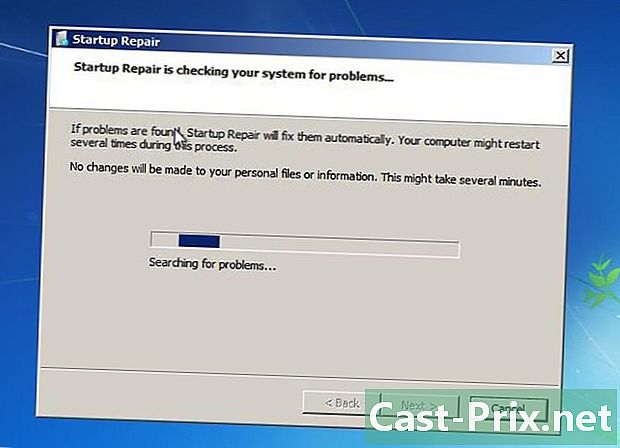
- Távolítsa el a flash meghajtókat vagy a külső merevlemezeket, vagy az indításkori javítás nem működik megfelelően.
-

Kattintson a gombra befejez miután a javítás befejeződött. Kattintson a gombra befejez a Windows normál indításához. Ha az indítás javítása nem észlel hibát, akkor nem fogja látni ezt a képernyőt.
2. módszer Állítsa vissza a rendszert
-

Indítsa el a rendszer-visszaállítási eszközt. Attól függően, hogy a Windows elindul-e vagy sem, a rendszer-visszaállítási eszköz beszerzésének két módja van.- Ha a Windows nem töltődik be, akkor kövesse az előző szakasz 2.-4. Lépését a rendszer-helyreállítási lehetőségek eléréséhez. Ezután válassza a lehetőséget Rendszer-visszaállítás.
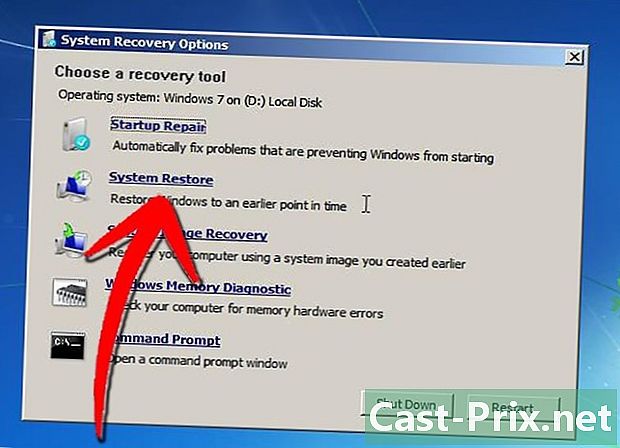
- Ha csatlakozni tud a Windowshoz, kattintson a gombra kezdet. választ Minden program - Kiegészítők - Rendszereszközök majd kattintson a rendszer-visszaállítás ikonra.

- Ha a Windows nem töltődik be, akkor kövesse az előző szakasz 2.-4. Lépését a rendszer-helyreállítási lehetőségek eléréséhez. Ezután válassza a lehetőséget Rendszer-visszaállítás.
-

Válassza ki a helyreállítási pontot. Választhat a létrehozott, automatikusan ütemezett visszaállítási pontok közül, és az egyes programok és Windows frissítések telepítésekor létrehozott visszaállítási pontok közül. Az itt fel nem sorolt dátumokon nem állíthatja vissza számítógépét. -
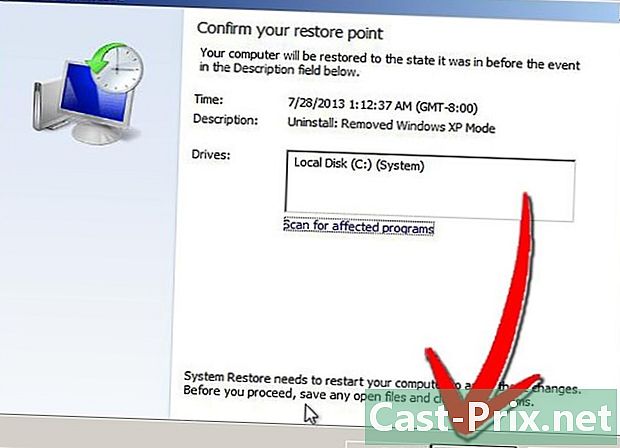
Kattintson a következő aztán tovább befejez. Kattintson a igen a végleges megerősítéshez. A rendszer elindítja a visszaállítási folyamatot. E folyamat során a számítógép automatikusan újraindul. A helyreállítás néhány percet vehet igénybe. Amikor a visszaállítás befejezése után bejelentkezik a Windows rendszerbe, látni fogja, hogy a folyamat sikeresen befejeződött.- A Rendszer-visszaállítás nem fogja tudni helyreállítani a törölt fájlokat.

- A Rendszer-visszaállítás nem fogja tudni helyreállítani a törölt fájlokat.
3. módszer Végezzen el teljes áttelepítést
-

Az összes fontos adat és fájl biztonsági mentése. Noha a folyamat biztosítja, hogy kevés a kritikus hiba esélye, mindig érdemes a fontos adatokról biztonsági másolatot készíteni, mielőtt a rendszerben bármilyen nagyobb változtatást végrehajtana, beleértve az újratelepítést. Másolja a fontos adatokat egy külső merevlemezre, flash meghajtóra vagy DVD-re. -

Gyűjtse össze, mi lesz szüksége a telepítéshez. Különösen fontos a Windows 7 termékkulcs. Ez megtalálható a telepítő CD-hüvelyben vagy a számítógép alatt. Készítsen egy listát a számítógépen tárolt összes programról, amelyet a Windows 7 telepítése után újratelepíthet! -

Indítsa el a Windows 7 telepítését. Helyezze be a lemezt a meghajtóba, és indítsa újra a számítógépet. Ellenőrizze, hogy számítógépe be van-e állítva a CD / DVD lemezről való indításhoz. Ezt megteheti az útmutató első részének 2. lépésével. -
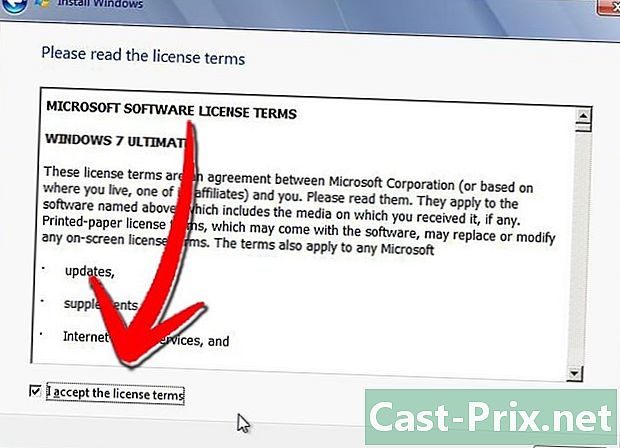
Indítsa el a telepítést. A program kéri néhány beállítás megadását, például a nyelvi beállításokat, és a rendszer kéri, hogy fogadja el a Windows 7 licenc feltételeit. A Windows 7 nem telepíthető, ha nem fogadja el a licencszerződést. -
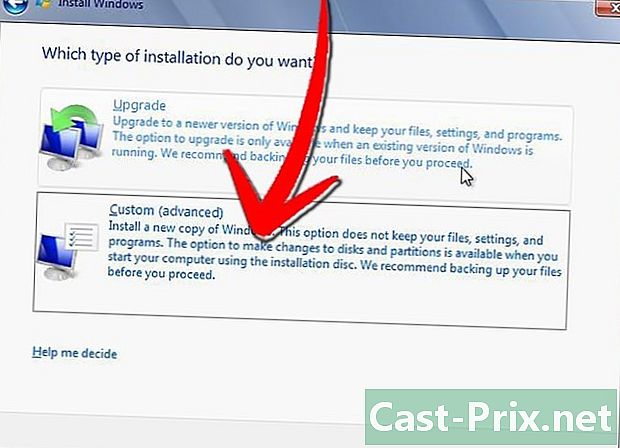
Válassza ki a telepítés típusát. A rendszerindítási folyamat után számos választási lehetőséget kap: frissítést vagy egyéni telepítést. Válassza ki a lehetőséget szokásmert ezt kell használni a merevlemez megtisztításához az újratelepítés során. -
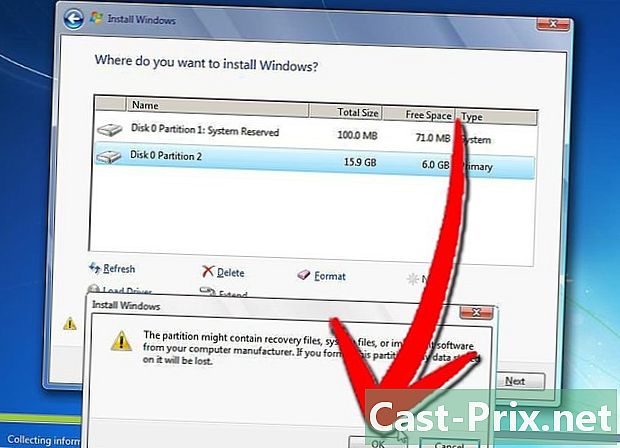
Formázza a célmeghajtót, és használja ezt a meghajtót az új telepítőfájlokhoz. A lemez formázása megszünteti az összes adatot, hogy az újratelepítésre alkalmas legyen. Bár a formázás nem szükséges, az újratelepítés során ajánlott, hogy elkerüljük a rendszerrel kapcsolatos esetleges problémákat. Általában a Windows 7 telepítésre kerül a C meghajtóra. A Windows 7 telepítése a rendszertől függően 30 és 120 perc között tarthat. -

Az utolsó részlet kitöltésével fejezze be a telepítést. A telepítés befejezése után a rendszer felszólítja a számítógép nevét és a felhasználói fiók létrehozását. A felhasználók többsége számára az alapértelmezett név elegendő. A felhasználói fiók létrehozása után bejelentkezhet az újonnan újratelepített Windows 7 operációs rendszerbe. -

Állítsa vissza a mentett adatokat és programokat. Ha lenne valami biztonsági másolatot készíteni, akkor a megfelelő idő lenne a fájlok átvitelére a számítógépére. Ha elkészíti a megtartani kívánt programok listáját, akkor ideje letölteni és telepíteni azokat.
4. módszer Használja a helyreállítási konzolt
- Használja a rendszer eszközeit. Ha nem akarja végrehajtani a Windows teljesen új telepítését, akkor használja a helyreállítási konzolt! Csak nyomja meg többször a gombot F8 amíg újraindítja a számítógépet annak eléréséhez.
- A Windows 7 összes verziója nem rendelkezik ezzel a funkcióval, próbálkozzon, és tudni fogja, hogy ez a helyzet a tiéd.
- A helyreállítási konzolból a parancssor elérésével lehetősége van javítani olyan hibákat, amelyeket nem lehet rendszeresen kijavítani. Ebben az esetben megváltoztatja az MBR-t (Master boot record).
- sajtó F8. Indítsa újra a gépet, és indításkor (nem akkor, amikor kialszik) nyomja meg többször a gombot F8.
- Kattintson a belépés. -ban Javítsa meg a számítógépet, nyomja meg a gombot belépés.
-

Válassza ki a lehetőséget helyreállítási konzol. - Írja be a következőket.
- bootrec / rebuildbcd.
- Nyomja meg újra belépés.
- Írja be a következőket.
- bootrec / fixmbr.
- Nyomja meg a gombot belépés.
- Írja be a következőket.
- bootrec / fixboot.
- Nyomja meg a gombot belépés.
- Ez megoldja a problémát, de ne feledje, hogy ez a szolgáltatás nem érhető el a Windows 7 összes verziójában.